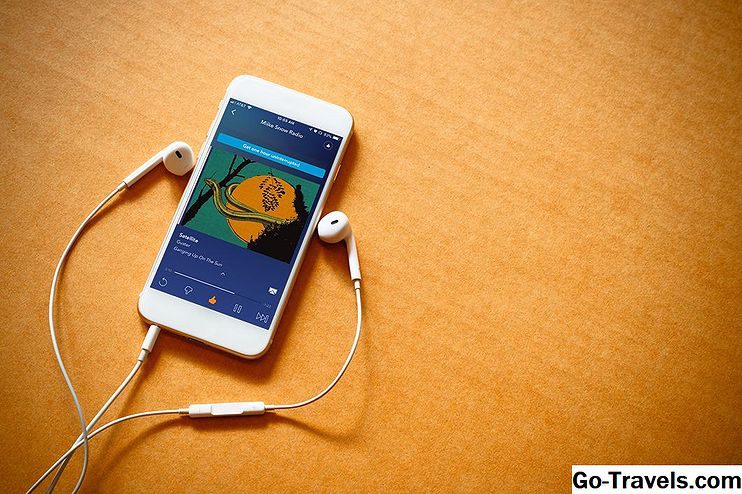Appleov CarPlay nije toliko aplikacija kao i sučelje koje vam omogućuje pristup određenim značajkama iPhonea putem infotainment sustava vašeg automobila
Ako niste kupili auto dok je, infotainment sustav je ono što radio / stereo je evoluirao u. CarPlay postaje popularna značajka u novim automobilima, a dok ima poznati zaslon, vrlo je jednostavno prilagoditi CarPlay s novim aplikacijama i prerasporediti aplikacije na zaslonu. CarPlay čak ima nekoliko skrivenih trikova do rukava.
Koje su aplikacije dostupne za CarPlay?

CarPlay automatski dolazi s aplikacijama Telefon, Glazba, Karte, Poruke, Podcaste i Audioknjige. To vam daje čitav niz mogućnosti koje idu ruku pod ruku s vožnjom, ili još bolje, idu bez ruku s vožnjom.
Tu je i aplikacija za samog automobila. Ova je aplikacija obično kolo upravljača označen za proizvođača automobila poput Kia ili Mercedes, a pritiskom ga vraćamo u sustav izbornika proizvođača automobila.
No najbolji dio o CarPlayu je mogućnost prilagodbe s aplikacijama treće strane. I Apple je izuzetno jednostavan za instalaciju ovih aplikacija: jednostavno ih preuzmite na svoj iPhone i oni će se pojaviti na vašem zaslonu za CarPlay. Ako imate više od osam aplikacija, možete prijeći prstom do sljedećeg zaslona kao i na iPhoneu.
Kakve aplikacije možete instalirati na CarPlay?
- Aplikacije za glazbu, Ne brinite, niste zapeli s Apple Music ili iTunes zbirkom. CarPlay podržava iTunes alternative kao što su Spotify, Google Play glazba i Amazon Music. Tako možete slušati glazbu bez obzira na to gdje se nalazi.
- Radio Apps, Sirius XM pretplatu možete jednostavno zamijeniti aplikacijama poput Slacker Radio i iHeartRadio, koji emitiraju stvarne radio stanice. Pandora je poznata po tome što vam omogućuje stvaranje vlastite radio postaje. Imate omiljenu lokalnu stanicu? Provjerite jesu li imale aplikaciju. Mnoge radio postaje se kreću u trgovinu aplikacija.
- PodCast aplikacije, Ako ste ovisni o podcastima, niste ograničeni na aplikaciju Podcasts koji dolazi s CarPlayom. Nekoliko od najpopularnijih podcast aplikacija dostupnih su Overcast, Downcast i Pocket Casts.
- Aplikacije vijesti, Postoji nekoliko sjajnih aplikacija za dobivanje popravka vijesti na dnevnoj putovanju. Radio Newsbeat dizajniran je za putnike na putu, pružajući jezgrovitu zbirku vijesti. Stitcher je izvrsna aplikacija koja povezuje vijesti i popularne podcaste, a MLB.com je At Bat je neophodan za ljubitelje bejzbola.
- Audio knjige, Osim audio knjiga dostupnih putem iBookova, također možete instalirati Amazon's Audible ili popularnu aplikaciju Audio Books.
Kako prilagoditi zaslon CarPlay

Također možete prilagoditi zaslon CarPlay premještanjem popularnih aplikacija trećih strana na glavni zaslon ili čak skrivanje nekih od zadanih aplikacija. To je zapravo prilično jednostavno, a možete to učiniti bilo kada na iPhoneu - čak i ako nemate CarPlay aktivan.
- Najprije idite na aplikaciju Postavke za iPhone. Ovo je aplikacija s okretanjem zupčanika.
- Zatim se pomaknite prema dolje i dodirnite General.
- U općim postavkama odaberite CarPlay.
- Trebali biste vidjeti vaš automobil naveden na ovom zaslonu. Dodirnite svoj automobil za posebne postavke za njega.
- Postavke za automobil sadrže virtualni zaslon CarPlay. Možete premještati aplikacije na ovom zaslonu baš kao što biste to učinili na iPhoneu: dodirnite i držite da biste "pokupili" aplikaciju i držali prst na zaslonu dok ste ga premjestili. Da biste ispustili aplikaciju, samo podignite prst.
- Aplikaciju možete premjestiti s jedne stranice aplikacija na drugu stranicu tako da je povučete na vrlo lijevo ili desno rub virtualnog CarPlayovog zaslona, a zatim pauzirajte dok se zaslon prebacuje na novu stranicu.
- Također možete sakriti aplikaciju tako da dodirnete znak minus na ikoni. To ga pomiče na izbornik skrivenih aplikacija koji se nalazi odmah ispod virtualnog zaslona CarPlay. Možete je dodati još jednom tako da ga jednostavno dodirnete.
Skrivene CarPlay trikove i tajne

CarPlay je relativno naprijed i jednostavan za korištenje. Uključivanje je jednostavno kao i priključivanje vašeg iPhone u automobil, a sučelje je vrlo slično onome što imamo na pametnom telefonu. Ali postoji nekoliko skrivenih tajni koje su pokopane unutar CarPlaya.
- Izradite radio stanicu, Želite čuti više glazbe slične pjesmi koju slušate putem svoje iTunes zbirke? Dodirnite gumb s tri točkice na zaslonu Reproduciraj sada i imat ćete mogućnost stvaranja radijske postaje iz tekuće pjesme.
- Pronađite svoj auto. Ovo radi s CarPlayom ili čak ako samo upotrebljavate Bluetooth za povezivanje iPhonea s infotainment sustavom vašeg automobila. Postavka za Karte omogućit će vašem iPhoneu da zapamti gdje ste parkirali automobil. To radi putem GPS-a, tako da ako ste u garaži, možda se neće registrirati. Ali to može biti fantastično vrijeme (i stopala) čuvar na velikom parkiralištu. Možete ga uključiti tako da odete na aplikaciju postavki za iPhone, odaberete Karte iz izbornika i dodirnete pokraj opcije Prikaži parkirana lokacija.
- Uzmi snimak zaslona, Ako snimite snimku zaslona s vašim iPhone dok ste spojeni na CarPlay, dobit ćete i snimku zaslona vašeg iPhonea i snimku zaslona vašeg CarPlay zaslona.
- Izbjegavajte ulaznicu. Ova se značajka može lako propustiti, ali dok ste uključeni upućeni obratni puta, ograničenje brzine vaše trenutačne lokacije prikazano je na zaslonu. To ne radi sa svakom ulicom, ali obuhvaća većinu autocesta.
- Siri, Ovo nije toliko tajna kao što je značajka koju ponekad zaboravljamo je dostupna.Naravno, upotreba Sirija za upućivanje telefonskih poziva i slušanje uputa za skretanje odvija se u ruci uz CarPlay, ali ne zaboravite na sve druge sjajne značajke Siri. Može pročitati tekstne poruke, možete diktirati odgovore, možete koristiti svoj glas za slanje poruka e-pošte, dodavanje događaja u kalendar i postavljanje podsjetnika.